Mit der Zunahme der Verarbeitungsleistung sind Computer jetzt multitaskingfähig. Das bedeutet, dass Computer bequem mehr als eine Aufgabe auf einmal erledigen können, z.B. mehrere Anwendungen ausführen.
Es ist sogar sehr wahrscheinlich, dass Sie selten nur eine einzige Anwendung zur gleichen Zeit ausführen. Das wiederum bedeutet, dass mehrere Anwendungsfenster auf dem Monitor Ihres Computers angezeigt werden müssen.
Da der Platz auf dem Bildschirm eines Computers nicht unendlich ist, stellt sich das Problem, wie Sie alle geöffneten Fenster auf Ihrem Bildschirm unterbringen können. Standardmäßig werden die Anwendungsfenster in der Reihenfolge, in der Sie sie öffnen, übereinander gestapelt. Der Wechsel zwischen den Anwendungen ist in einer solchen Anordnung jedoch nicht einfach, und wenn Sie dies häufig tun müssen, kann es schnell sehr unbequem werden.
Was wäre, wenn es eine Möglichkeit gäbe, alle geöffneten Fenster einfach und effizient auf Ihrem Bildschirm unterzubringen, um den verfügbaren Platz optimal auszunutzen und eine einfache Navigation und Überwachung der geöffneten Anwendungen zu ermöglichen?
Zum Glück für Linux-Benutzer bietet der Linux-Fenstermanager genau das. Der Linux-Fenstermanager ist eine Systemsoftware, mit der Sie das Erscheinungsbild und die Platzierung von Anwendungsfenstern auf dem Bildschirm Ihres Computers oder einem externen Bildschirm steuern und verwalten können.
Neben der Möglichkeit, die Größe von Fenstern zu ändern, können Sie damit auch die Größe, die Titelleiste und den Rand von Fenstern bestimmen.
Indem Sie die absolute Kontrolle über die Anzeige von Fenstern und deren Aussehen haben, können Sie Ihre Anzeige so anpassen, dass Sie den Platz auf Ihrem Bildschirm effizient nutzen und Ihr Multitasking-Erlebnis stressfrei gestalten.
Zweck des Linux Window Managers
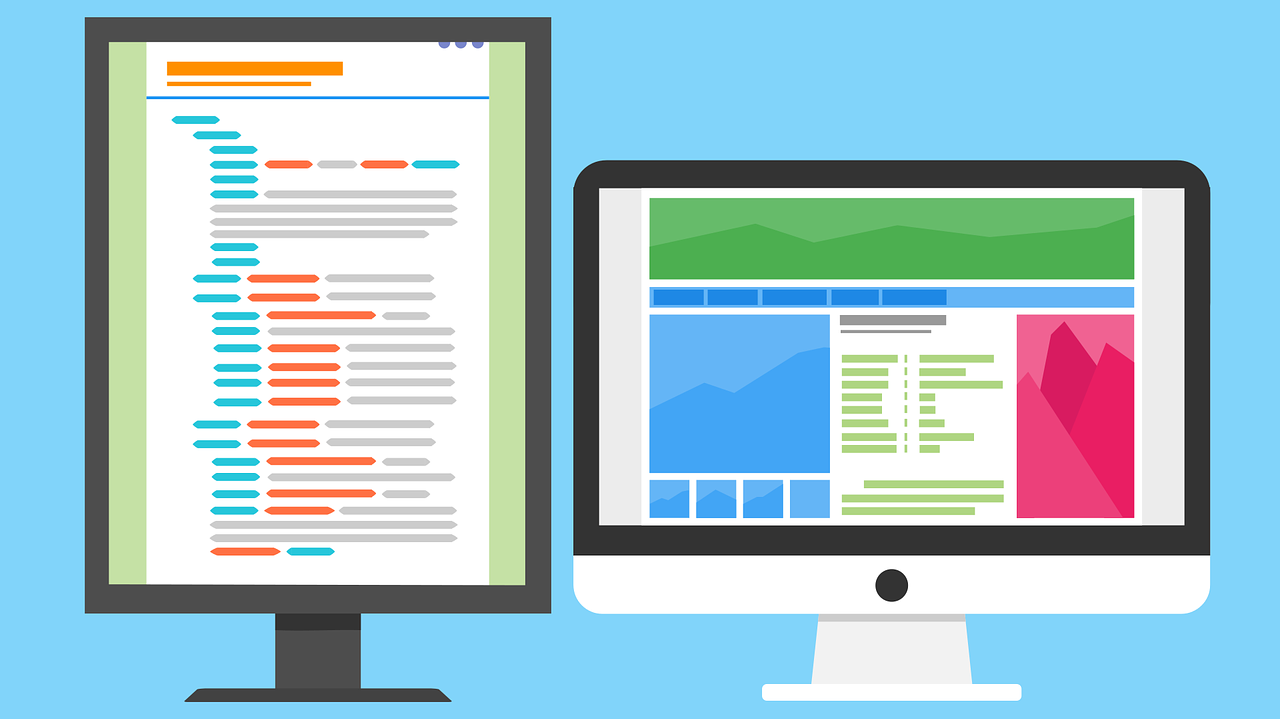
Während Sie unter Linux die Größe und Position Ihrer Fenster auch ohne einen Fenstermanager ändern können , bietet der Linux-Fenstermanager Funktionen, die das Multitasking rationalisieren, Ihre Produktivität steigern und Ihr Benutzererlebnis unter Linux verbessern.
In erster Linie ist der Linux-Fenstermanager für die Verwaltung des Verhaltens, des Aussehens und der Platzierung von Anwendungsfenstern auf dem Bildschirm zuständig.
Er verwaltet das Zeichnen von Rändern, Titelleisten und Schaltflächen auf Fenstern und stellt dem Benutzer Tastenkombinationen zum Ändern der Größe, Verschieben, Minimieren, Maximieren und Schließen von Fenstern zur Verfügung.
Einige dieser Vorgänge lassen sich auch automatisieren, und einige verfügen über zusätzliche Funktionen wie Animationen, Transparenzen, Registerkarten und einfache Menüs zum Starten verschiedener Programme oder zum Anpassen des Fenstermanagers selbst.
Wenn Sie das Aussehen, das Verhalten und die Platzierung von Anwendungsfenstern vollständig anpassen und Ihren Bildschirm besser ausnutzen möchten, dann ist der Linux-Fenstermanager das richtige Werkzeug für Sie.
Unterschied zwischen Desktop-Umgebung und Fenstermanager

Ohne eine Desktop-Umgebung bestünde die einzige Möglichkeit, mit dem Linux-Betriebssystem zu interagieren, in der Eingabe von Befehlen im Terminal. Vereinfacht ausgedrückt ist die Desktop-Umgebung (DE) eine Software, die auf Betriebssystemen läuft und Komponenten enthält, die die grafische Benutzeroberfläche eines Betriebssystems ausmachen.
Zu diesen Komponenten gehört alles, was Sie auf dem Bildschirm sehen, wie z.B. Fenster, Symbole, Zeiger, Symbolleisten, Hintergrundbilder und Desktop-Widgets, um nur einige zu nennen.
Die Desktop-Umgebung bestimmt auch die Schnittstelle zum An- und Abmelden, den Dateimanager, den Standardtexteditor und den Bildbetrachter, der von einem Betriebssystem verwendet wird. Einige der beliebtesten Desktop-Umgebungen sind GNOME, das in Ubuntu, Debian und Fedora verwendet wird, Xfce, das in Manjaro Linux verwendet wird, KDE, das von OpenSUSE verwendet wird und Pantheon, das in Arch Linux verwendet wird.
Ein Fenstermanager hingegen ist eine Software, mit der Sie das Erscheinungsbild und die Platzierung von Anwendungsfenstern auf dem Bildschirm Ihres Computers oder einem externen Display steuern und verwalten können. In der Regel ist der Fenstermanager eine Komponente einer Desktop-Umgebung, aber Sie können ihn auch alleine installieren, ohne eine Desktop-Umgebung zu installieren.
Funktionen, auf die Sie bei der Auswahl eines Fenstermanagers achten sollten

Einige der Funktionen, auf die Sie bei der Auswahl eines Linux Window-Managers achten sollten, sind:
- Ressourcennutzung – bei begrenzten Computerressourcen ist es wichtig, einen Fenstermanager zu wählen, der Ihre Computerressourcen nicht überstrapaziert. Verschiedene Fenstermanager verbrauchen unterschiedlich viele Computerressourcen für die Ausführung. Idealerweise sollten Sie einen Window-Manager wählen, der wenig Ressourcen verbraucht, um Verzögerungen zu vermeiden.
- Art des Fenstermanagers – Fenstermanager können entweder Stacking-, Tiling- oder dynamische Fenstermanager sein. Stacking-Fenstermanager stapeln die Fenster übereinander wie Papiere auf einem Schreibtisch, während Tiling-Fenstermanager die Fenster so anordnen, dass es keine Überschneidungen zwischen den Fenstern gibt. Dynamische Fenstermanager ermöglichen das Umschalten zwischen Stacking- und Tiling-Modus
- Benutzeroberfläche – bestimmte Fenstermanager bieten eine minimalistische Oberfläche und verzichten auf Verzierungen wie Rahmen und Titelleisten, während andere Fenstermanager diese Verzierungen anbieten. Wählen Sie je nach Ihren Vorlieben einen Fenstermanager, der so aussieht und funktioniert, wie Sie es wünschen.
- Dokumentation und Unterstützung durch die Community – die Verwendung eines Fenstermanagers kann sich manchmal schwierig anfühlen. Es ist daher hilfreich, wenn der Fenstermanager über eine ausgezeichnete Dokumentation und eine aktive Community verfügt, an die Sie sich wenden können, wenn Sie nicht weiterkommen oder Probleme mit dem Fenstermanager haben.
Die Auswahl eines Fenstermanagers ist sehr subjektiv. Entscheiden Sie sich daher für einen Fenstermanager, mit dem Ihr Bildschirm so aussieht und sich anfühlt, wie Sie es wünschen.
XMonad
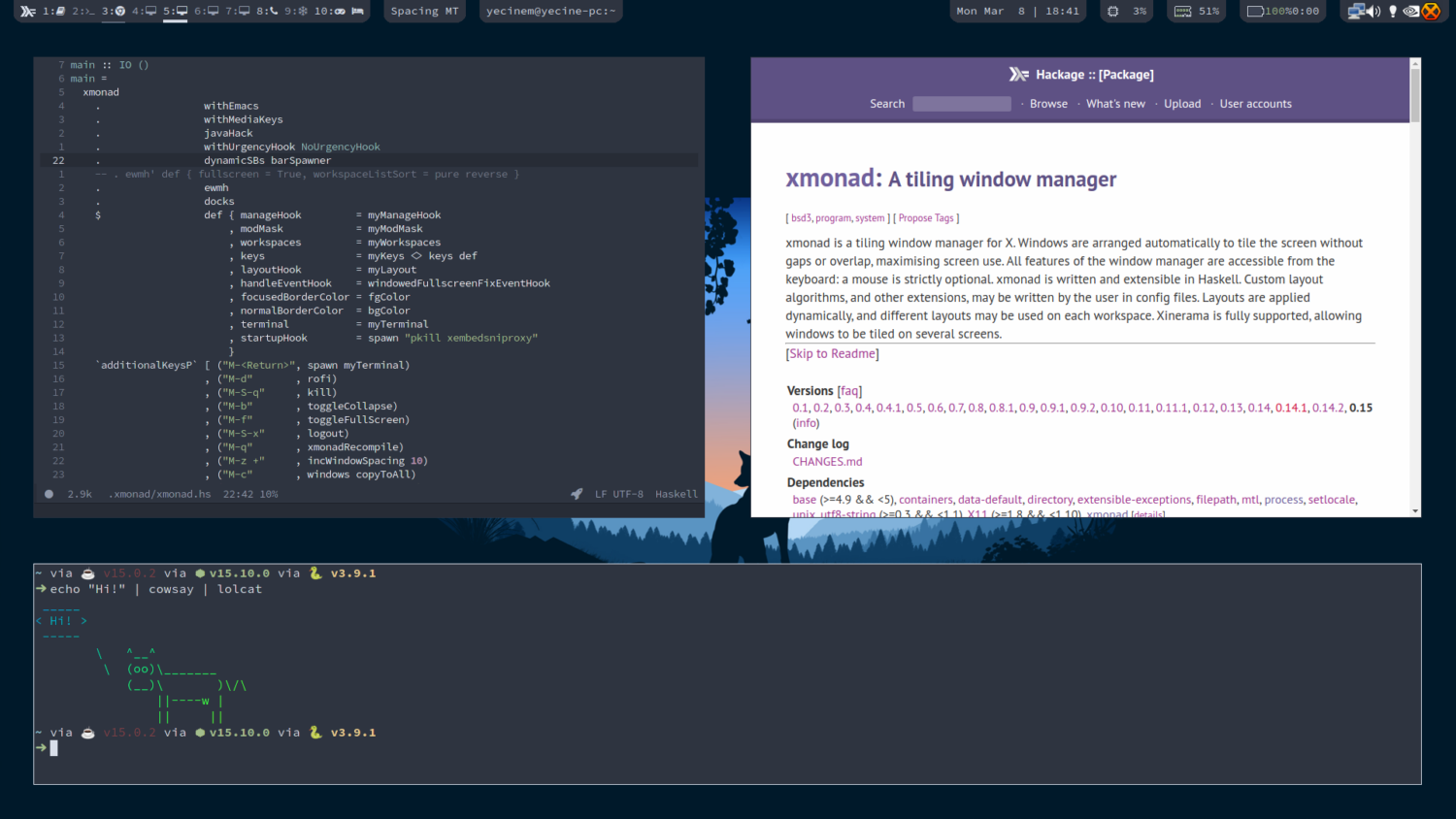
XMonad ist ein anpassbarer, funktionsreicher Kachel-Fenstermanager, der in Haskell geschrieben wurde. Mit XMonad werden geöffnete Fenster so angeordnet, dass sie den Bildschirm automatisch kacheln, ohne sich zu überlappen oder Lücken zu hinterlassen. Das Programm hat einen minimalistischen Touch und zeichnet standardmäßig keine Fensterdekorationen wie eine Statusleiste oder Symboldocks.
XMonad verfügt standardmäßig über drei Kachelalgorithmen, nämlich tall, wide und fullscreen, obwohl Benutzer weitere Kachelalgorithmen als Erweiterungen hinzufügen können. In den beiden Modi tall und wide werden alle geöffneten Fenster so gekachelt, dass sie lückenlos auf den Bildschirm passen. Im Vollbildmodus hingegen ist nur das fokussierte Fenster sichtbar und füllt den Bildschirm aus.
Xmonad unterstützt mehrere physische Monitore und ermöglicht so die gleichzeitige Anzeige mehrerer Arbeitsbereiche. Außerdem können alle Funktionen über die Tastatur bedient werden, eine Maus ist nicht erforderlich. Abgesehen von der ausgezeichneten Dokumentation, die es auch neuen Anwendern ermöglicht, das Programm problemlos zu benutzen, unterstützt Xmonad schwebende Fenster, Tabulatoren und dekorierte Fenster
bspwm
Bspwm ist ein Kachelfenster-Manager, der auf der binären Raumaufteilung basiert. Das bedeutet, dass Fenster als Blätter eines binären Baums dargestellt werden. Bspwm verfügt sowohl über einen automatischen als auch einen manuellen Einfügemodus.
Bei der automatischen Einfügung bestimmt der Benutzer nicht, wie die Fenster auf dem Bildschirm eingefügt werden. Stattdessen bestimmt der Einfügemodus von bspwm dies. Im manuellen Modus kann der Benutzer den Bereich angeben, in dem das nächste Fenster erscheinen soll.
Außerdem gibt es verschiedene Einfügemodi, mit denen Sie die Anzeige von Fenstern und die Ausnutzung der Bildschirmfläche optimieren können.
Awesome Window Manager
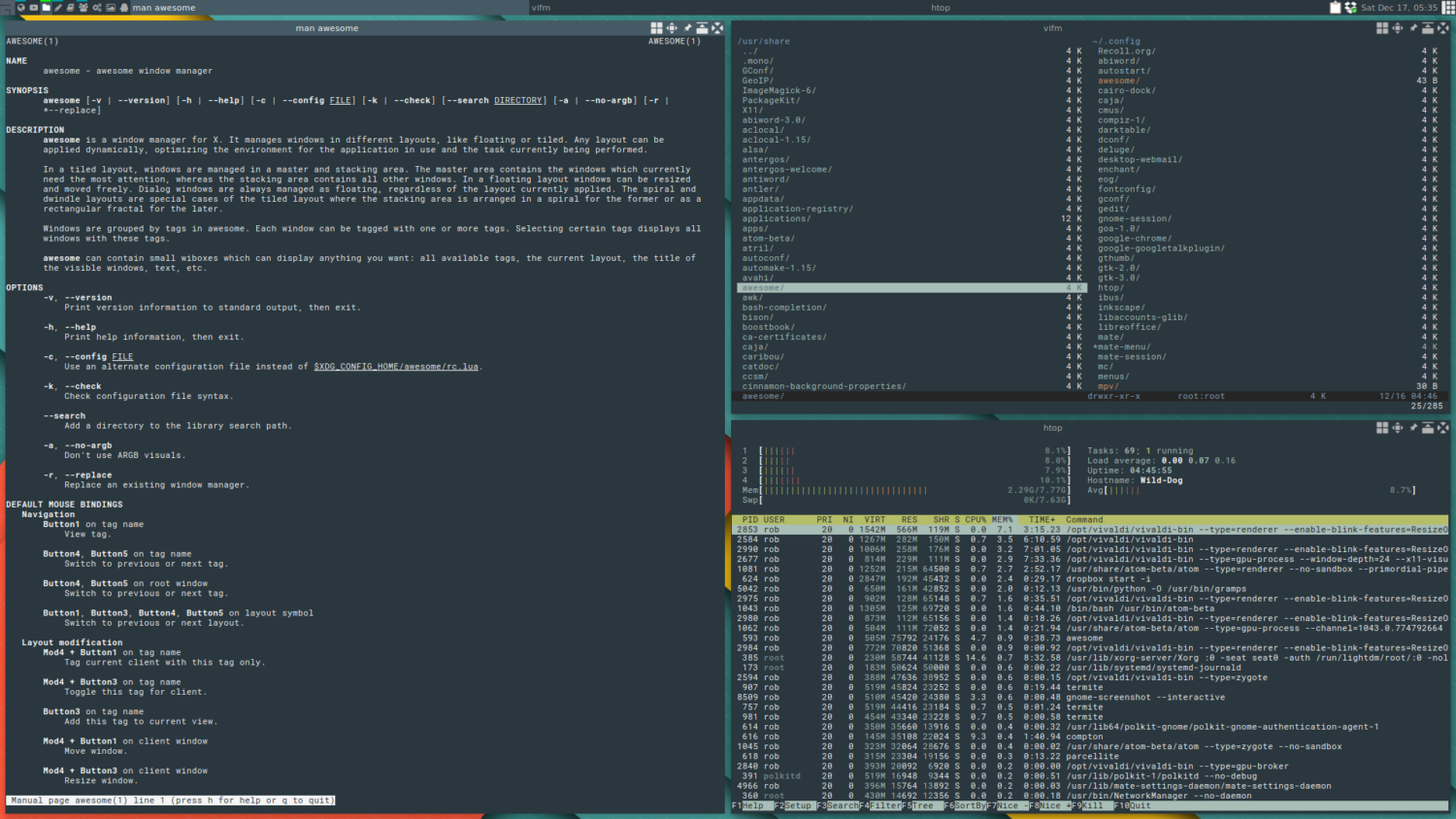
Awesomewm ist ein Fenstermanager, der sich an Power-User und Entwickler richtet, aber auch an alltägliche Benutzer, die die volle Kontrolle über ihre Bildschirmumgebung haben möchten. Awesomewm wurde als Framework-Fenstermanager entwickelt, der mit der Programmiersprache Lua erweiterbar und hochgradig konfigurierbar ist und darüber hinaus schnell, klein und stabil ist.
Einige seiner herausragenden Eigenschaften sind die Verwendung der modernen asynchronen XCB-Bibliothek, die Awesomewm zu einem Fenstermanager macht, der im Vergleich zu anderen Fenstermanagern weniger latenzanfällig ist.
Awesomewm kann auch ohne Maus verwendet werden und unterscheidet nicht zwischen Ebenen und stellt somit sicher, dass es keine schwebenden oder gekachelten Ebenen gibt.
Awesomewm wird außerdem mit einer ausgezeichneten Dokumentation und viel Unterstützung durch die Community geliefert, um Ihnen den Einstieg zu erleichtern und verschiedene Möglichkeiten aufzuzeigen, wie Sie Awesomewm zur Steuerung Ihrer Anzeigeumgebung einsetzen können.
Dynamischer Fenstermanager
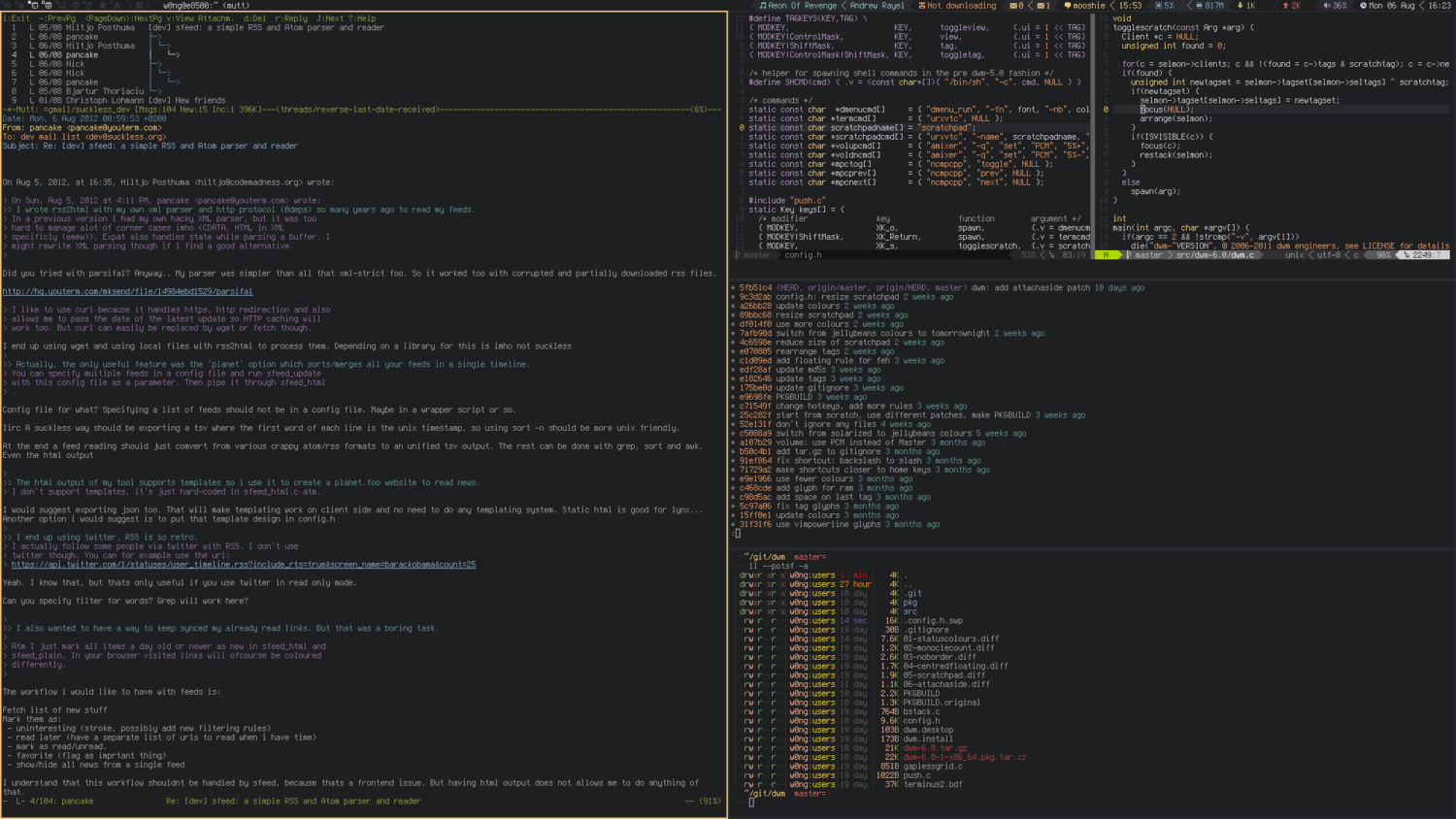
Dynamic Window Manger(dwm) ist ein schneller, kleiner und einfacher dynamischer Fenstermanager, der offene Fenster in gekachelten, monokularen oder schwebenden Layouts verwaltet. Er ermöglicht auch die Markierung von Fenstern, so dass Benutzer Fenster mit bestimmten Tags anzeigen können.
All dies kann über den kleinen Status gesteuert werden, der bei der Verwendung von dwm auf jedem Bildschirm angezeigt wird. Die Statusleiste zeigt die verfügbaren Tags, die Anzahl der sichtbaren Fenster, den Titel des fokussierten Fensters und das verwendete Layout an.
Wenn Sie das Kachel-Layout verwenden, hat Ihre Anzeige einen Master und einen Stacking. Das fokussierte Fenster befindet sich im Masterbereich und die übrigen Fenster im Stapelbereich, anders als beim Monokel-Layout, bei dem alle Fenster maximiert werden, damit sie auf den Bildschirm passen.
In einem schwebenden Layout kann der Benutzer alle geöffneten Fenster frei verschieben und in der Größe verändern. Dwm, das von Fenstermanagern wie Awesomewm inspiriert wurde, kann durch Bearbeitung seines in C geschriebenen Codes angepasst werden.
IceWM
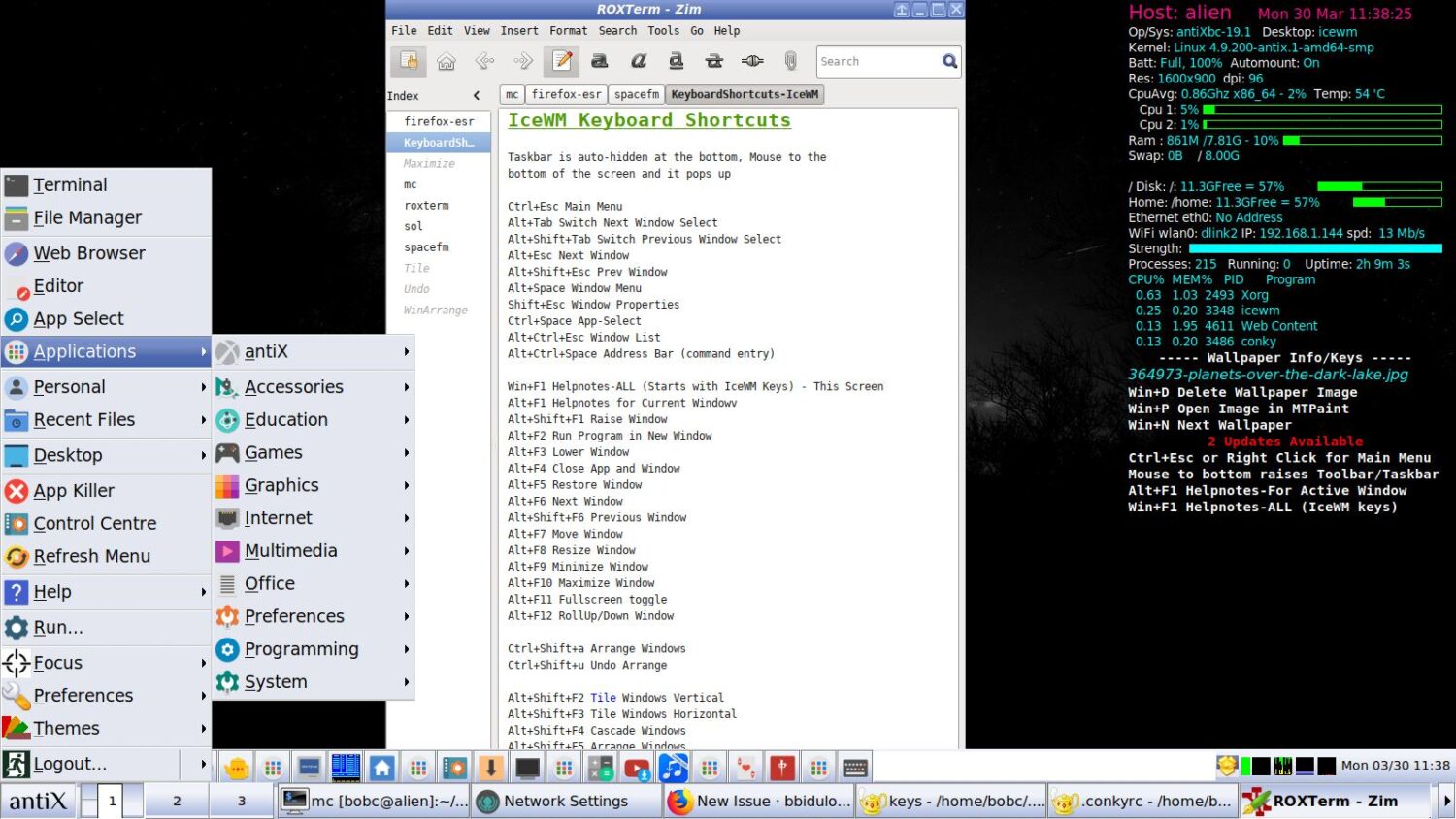
Der in C geschriebeneIceWM ist ein benutzerfreundlicher, thematisch anpassbarer Fenstermanager, der mit dem Ziel entwickelt wurde, schnell und einfach zu sein und seine Benutzer nicht zu behindern. Er ermöglicht die Verwaltung der angezeigten Fenster über die Tastatur oder die Maus.
Mit IceWM können Sie Symbole für die aktuell angezeigten Fenster erstellen, damit Sie mit dem Tastaturkürzel Alt Tab schnell zwischen den Fenstern wechseln können. Diese Symbole werden in der Taskleiste, der Taskleiste oder auf dem Desktop angezeigt und können auch ausgeblendet werden.
IceWM unterstützt die Anzeige mehrerer Fenster und bietet die Möglichkeit, seinen Wallpaper-Manager zu verwenden, der auch Transparenz unterstützt. IceWm ist quelloffen und die Benutzer können die Entwicklung auf der GitHub-Seite unterstützen, indem sie die Codebasis forken und verbessern.
Herbstluftwm
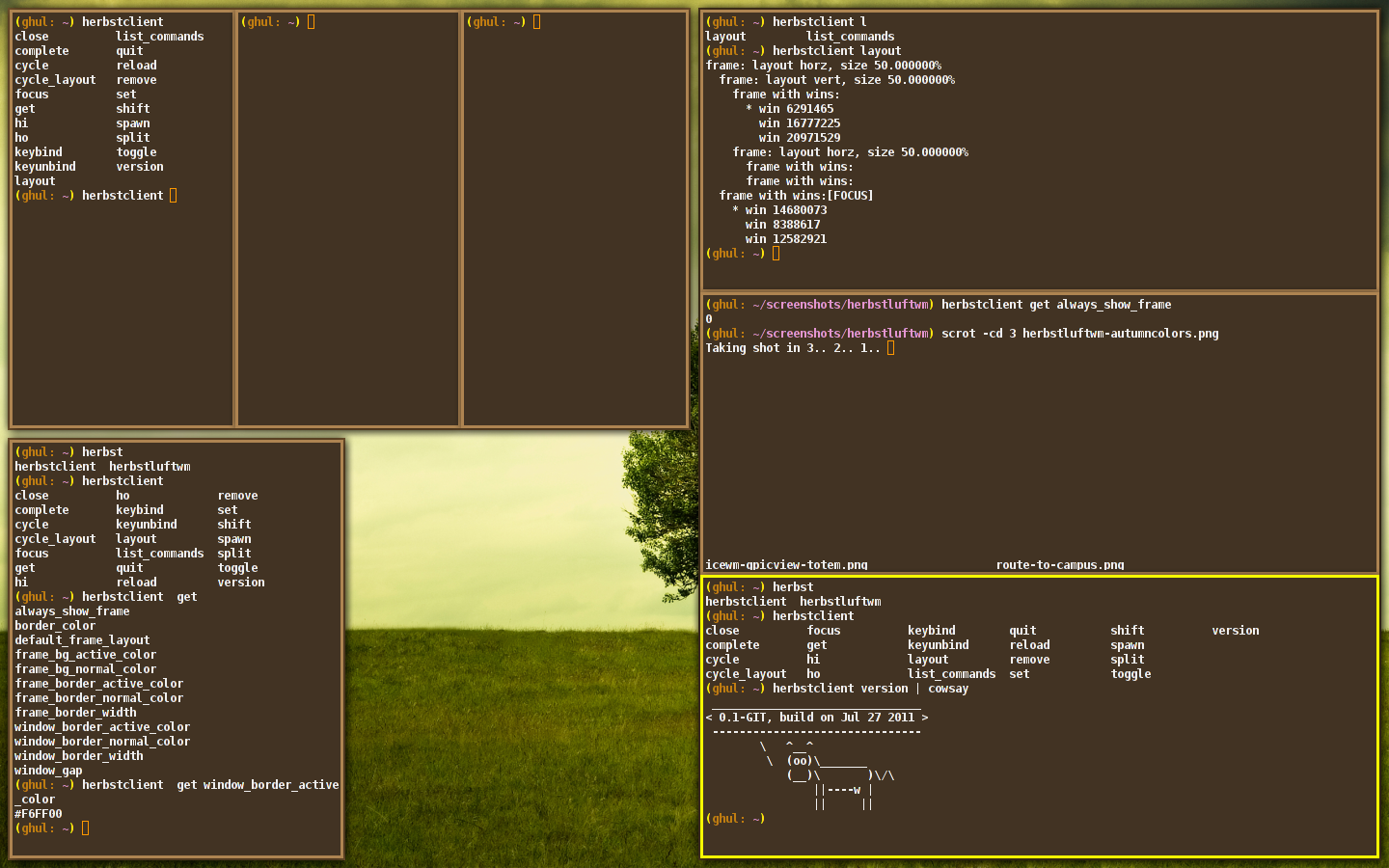
Herbstluftwm ist ein freier und quelloffener manueller Kachelfenster-Manager, dessen gesamte Konfigurationsdatei ein Skript ist, das beim Start ausgeführt wird. Dies hat den Vorteil, dass die Konfigurationen von herbstluftwm, wie z.B. die virtuellen Desktops, Fensterregeln und Tastenkombinationen, geändert und aktualisiert werden können, ohne dass herbstluftwm neu gestartet werden muss. Diese Änderungen werden live aktualisiert.
Der Kachelalgorithmus teilt Frames in Subframes auf, die weiter aufgeteilt oder mit Fenstern gefüllt werden können. Diese Fenster, ob Kacheln oder schwebend, können mit der Tastatur verschoben, in der Größe verändert oder fokussiert werden, ohne dass Sie eine Maus benötigen. Außerdem können zwei oder mehr virtuelle Desktops gleichzeitig angezeigt werden, wenn die Benutzer über große Bildschirme verfügen.
i3
i3 ist ein freier und quelloffener Tiling-Fenstermanager für GNU/Linux- und BSD-Betriebssysteme. i3 wurde mit Blick auf Power-User und Entwickler entwickelt und enthält daher Funktionen, die das Leben fortgeschrittener Benutzer durch die Verwendung eines funktionsreichen, schnellen und leichtgewichtigen Fenstermanagers verbessern sollen.
i3 verwendet eine Baumdatenstruktur, die flexiblere Layouts ermöglicht, die sich nicht auf die Anordnung von Fenstern in Spalten beschränken. Außerdem verwendet es die XCB-Bibliothek, die eine saubere API bietet, so dass i3 schnell und latenzfrei ist.
i3 unterstützt auch mehrere Bildschirme, indem es jedem Arbeitsbereich einen eigenen virtuellen Desktop zuweist. Es hält sich außerdem an das Prinzip des Minimalismus und vermeidet eine Überfrachtung mit ausgefallenen Dekorationen.
Spectrwm
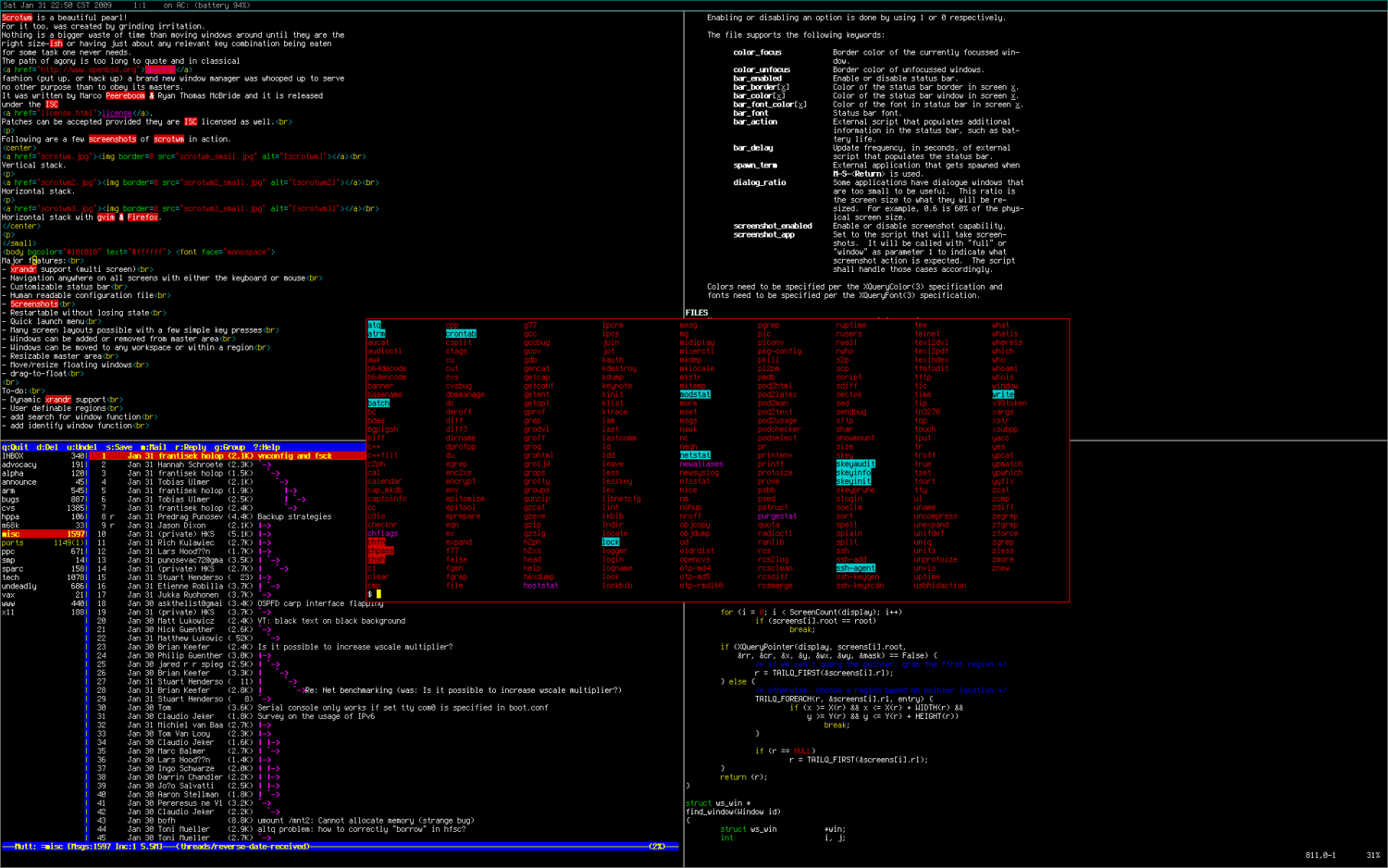
Spectrwm ist ein leichtgewichtiger, dynamischer Kachel-Fenstermanager, der hauptsächlich in C programmiert wurde und sich an Hacker richtet. Das Beste daran ist jedoch, dass die Benutzer ihn konfigurieren können, ohne eine Programmiersprache lernen zu müssen.
Spectrwm verfügt über eine anpassbare Statusleiste, ein Schnellstartmenü, benutzerdefinierbare Bereiche sowie anpassbare Farben und Rahmen. Außerdem können Sie den Abstand zwischen den Kacheln anpassen, um einen echten Ein-Pixel-Rahmen zu erhalten.
Mit Spectrwm können Benutzer schnell zwischen verschiedenen Layouts wechseln, die Kacheln ihrer Fenster konfigurieren und den Fenstermanager neu starten, ohne den Status der Anzeige zu verlieren. Außerdem können Sie die Größe des Masterbereichs ändern, Fenster in einen beliebigen Arbeitsbereich verschieben und auf allen Bildschirmen mit der Tastatur oder der Maus navigieren.
Tmux
Für normale Benutzer ist Tmux vielleicht nicht der ideale Fenstermanager, da er für fortgeschrittene Benutzer gedacht ist, die möglicherweise mehrere Terminalsitzungen gleichzeitig laufen lassen. Tmux kann unter den Betriebssystemen OpenBSD, FreeBSD, NetBSD, Linux, macOS und Solaris ausgeführt werden.
Tmux ist ein Terminal-Multiplexer und ermöglicht somit die Erstellung, den Zugriff und die Steuerung mehrerer Terminalsitzungen von einem einzigen Bildschirm aus. Tmux unterstützt Tastenkombinationen, die es dem Benutzer ermöglichen, mehrere Fenster zu erstellen, die so angepasst sind, dass sie den verfügbaren Bildschirm optimal nutzen.
Tmux kann sogar von einem Bildschirm abgetrennt werden und im Hintergrund weiterlaufen, bevor es später wieder angehängt wird. Wenn Sie mehrere Terminalfenster ausführen und von einer einzigen Oberfläche aus verwalten möchten, ist dies das ideale Tool für Sie.
Sway
Sway ist ein Linux-Fenstermanager, der mit vielen verschiedenen Funktionen ausgestattet ist, um die Benutzerfreundlichkeit zu verbessern.
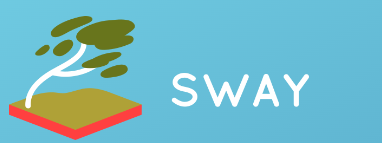
Sway kachelt Fenster automatisch, wenn Sie sie öffnen, und ermöglicht es dem Benutzer, von vertikalen oder horizontalen Kacheln zu Registerkarten oder gestapelten Fenstern zu wechseln, und das alles über die Tastatur. Außerdem können Sie Fenster in Containern platzieren, die mehrere Fenster enthalten können.
Sway unterstützt auch die Anzeige auf mehreren Monitoren. Eine wichtige Funktion ist der Clamshell-Modus, der es ermöglicht, einen Laptop zu schließen und externe Monitore als Bildschirm der Wahl zu verwenden. Im Gegensatz zu anderen Fenstermanagern verwendet Sway Wayland als Display-Server.
Wayland wird als sicherer, benutzerfreundlicher und effizienter angepriesen. Sway enthält viele verschiedene Komponenten, die es zu einem funktionsreichen Fenstermanager machen und zu einer idealen Wahl, wenn Sie einen schnellen und robusten Fenstermanager suchen.
Anmerkung des Autors
Linux-Fenstermanager sind ein nützliches Werkzeug für jeden, der unter einem Linux-Betriebssystem Multitasking betreibt. Während Sie Ihren Bildschirm manuell partitionieren können, kann ein Fenstermanager dies viel besser, schneller und einfacher erledigen. Bei den Optionen, die von minimalistischen Fenstermanagern bis hin zu Fenstermanagern mit schönen Fensterdekorationen und -themen reichen, ist für jeden Linux-Benutzer etwas dabei.
Sie können auch einige der besten Linux VPNs für sicheres Surfen erkunden.


